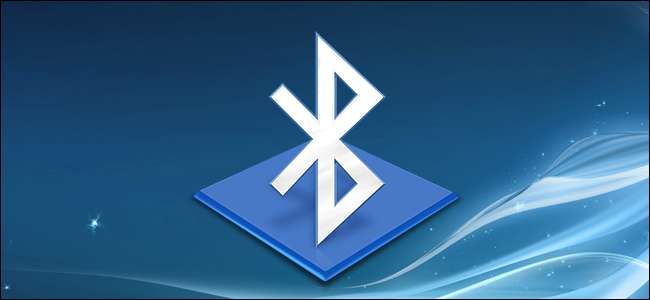
Bluetooth radyoları olan kablosuz cihazlar, iletişim kurmadan önce birbirleriyle "eşleştirilmelidir". Bu, onları keşfedilebilir hale getirmeyi ve potansiyel olarak bir PIN girmeyi içerir.
Eşleştirme işlemi "Bluetooth profilleri" ile çalışır ve her cihazın uyumlu olması gerekir. Örneğin, bir fare veya klavyeyi yalnızca bu tür bir aksesuarla çalışmak üzere tasarlanmış bir cihazla eşleştirebilirsiniz.
Keşif Moduna Bir Aksesuar veya Cihaz Koyma
İLİŞKİLİ: Kulaklıklardan Daha Fazlası: Bluetooth ile Yapabileceğiniz 5 Şey
Pil gücünden tasarruf etmek için, Bluetooth'lu bir cihaz sürekli olarak mevcut olduğunu yayınlamıyor. Bluetooth özellikli bir cihazın yanında Bluetooth özellikli bir aksesuarınız olsa bile, siz onları keşif moduna geçirene kadar birbirlerini göremezler. Cihaz daha sonra birkaç dakika süreyle diğer cihazlar tarafından "keşfedilebilir" olacaktır.
Öncelikle kullanmak istediğiniz aksesuarı keşif moduna getirin. Bunu tam olarak yapmanın yolu aksesuara bağlıdır. Kulaklığınız varsa, bir ışık yanıp sönmeye başlayana kadar kulaklık üzerindeki bir düğmeyi birkaç saniye basılı tutmanız gerekebilir. Bir klavye veya fare, basmanız veya basılı tutmanız gerekebilecek benzer bir düğmeye sahip olabilir. Bir hoparlörün uzaktan kumandasında, onu Bluetooth keşif moduna geçiren bir Bluetooth düğmesi olabilir. Diğerleri, siz onları açtıktan sonra varsayılan olarak keşif moduna geçebilir. Aygıtın keşif modunda olduğunu belirtmek için bir ışık yanıp sönebilir. Yalnızca birkaç dakika keşfedilebilir kalacak.
Aksesuarınızı keşif moduna nasıl geçireceğinizden emin değil misiniz? Kılavuzuna bakın, üreticinin web sitesini kontrol edin veya talimatlar için bir web araması yapın.

Akıllı telefon, tablet veya bilgisayar kullanıyorsanız, onu da keşfedilebilir hale getirebilirsiniz. Bir iPhone, iPad veya Android cihazda, Bluetooth ayarları ekranını açmanız yeterlidir - cihazınız, bu ekran açık olduğu sürece keşfedilebilir olacaktır. Mac'te, Bluetooth ayarları ekranını açmanız yeterlidir. Windows'ta, Denetim Masası'nda Bluetooth'u aramanız ve "Bluetooth ayarlarını değiştir" seçeneğini tıklamanız ve "Bluetooth cihazlarının bu bilgisayarı bulmasına izin ver" seçeneğini etkinleştirmeniz gerekir.
Bağlanacaksanız bir cihazı keşfedilebilir hale getirmenize gerek olmadığını unutmayın. Yalnızca bağlanıyorsanız bir cihazı keşfedilebilir hale getirmeniz gerekir. Örneğin, Android telefonunuza bir mikrofonlu kulaklık bağlamak istediğinizi varsayalım; Android telefonu değil, yalnızca kulaklığı keşfedilebilir hale getirmeniz gerekir.
Ancak, bilgisayarınıza bir Android telefon bağlamak istediğinizi varsayalım - Android telefonu keşfedilebilir hale getirmeniz gerekir.
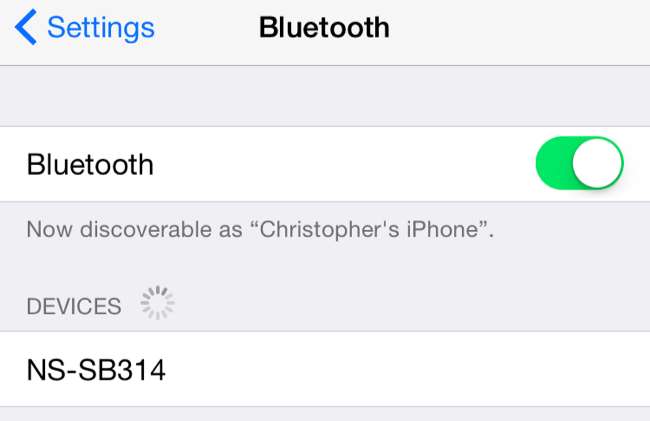
Yakındaki Keşfedilebilir Cihazların Listesini Görüntüleyin
İLİŞKİLİ: Bilgisayarınıza Bluetooth Nasıl Eklenir
Şimdi akıllı telefona, tablete, bilgisayara, müzik çalara veya Bluetooth aksesuarını bağlamak istediğiniz başka bir cihaza gidin. Bluetooth ayarları veya cihazlar ekranına bakın. Bu ekran, keşif modunda olan yakındaki Bluetooth cihazlarının yanı sıra cihazla eşleştirilmiş cihazların bir listesini görüntüleyecektir.
Cihazınızdaki Bluetooth donanımının gerçekten etkin olduğundan emin olun. Bluetooth ayarları alanında genellikle bir geçiş göreceksiniz.
Örneğin, popüler işletim sistemlerinde bunu şu şekilde yapabilirsiniz:
- iPhone ve iPad : Ayarlar uygulamasını açın ve üst taraftaki Bluetooth'a dokunun. listenin
- Android : Ayarlar ekranını açın ve Kablosuz ve ağlar altındaki Bluetooth seçeneğine dokunun.
- pencereler : Denetim Masası'nı açın ve Aygıtlar ve Yazıcılar altında "Bir aygıt ekle" yi tıklayın. Yakınınızda keşfedilebilir Bluetooth cihazları göreceksiniz. Bunu yapmak için bilgisayarınızda Bluetooth donanımına ihtiyacınız olacak, ancak her zaman bilgisayarınıza Bluetooth ekleyin .
- Mac OS X : Apple menüsünü tıklayın ve Sistem Tercihleri'ni seçin. Sistem Tercihleri penceresindeki Bluetooth simgesine tıklayın.
- Chrome OS : Ekranın sağ alt köşesindeki durum alanını tıklayın. Açılan pop-up'ta Bluetooth durumuna tıklayın.
- Linux : Bu, Linux dağıtımınıza ve masaüstünüze bağlı olarak değişir. Ubuntu’nun Unity masaüstünde, ekranınızın sağ üst köşesindeki dişli çark menüsünü tıklayın, Sistem Ayarları'nı seçin ve Sistem Ayarları penceresindeki Bluetooth simgesini tıklayın.
- Diğer cihazlar : Bir müzik çalar veya bir video oyun konsolu kullanıyor olsanız da, genellikle sadece cihazın ayarlar ekranına girebilmeli ve bir "Bluetooth" seçeneğini aramalısınız.
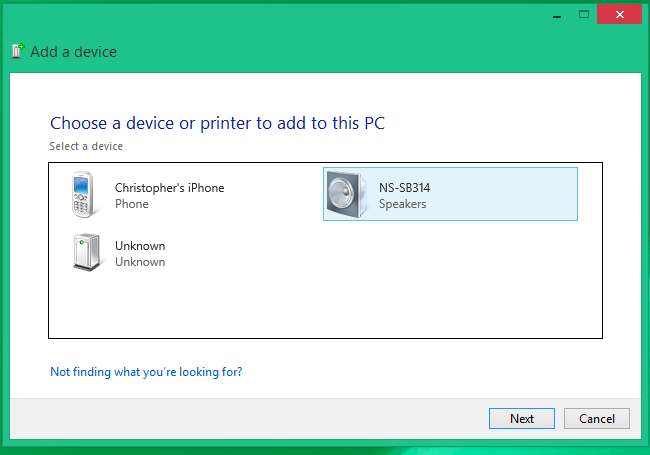
Cihazı Eşleştirin ve Bir PIN Girin
Bağlanmak için listeden keşfedilebilir cihazı seçin. Cihaza ve güvenlik ayarlarına bağlı olarak, cihazı eşleştirmek için bir PIN kodu girmeniz gerekebilir. Bir PIN koduna ihtiyacınız varsa, bu kod cihazın ekranında görüntülenmelidir. Örneğin, telefonunuzu bilgisayarınızla eşliyorsanız, telefonunuzun ekranında bir PIN görürsünüz ve bunu bilgisayarınıza yazmanız gerekir.
Bazen PIN kodunu yazmanız gerekmeyebilir. Bunun yerine, her iki cihazda da görüntülenen PIN'i görebilirsiniz. Devam etmeden önce her cihazın aynı PIN kodunu gösterdiğinden emin olun.
Bazı durumlarda, cihazınız görüntüleyemese bile bir PIN girmeniz istenebilir. Örneğin, bir Bluetooth kulaklık veya hoparlör ile eşleştirirken bir PIN girmeniz istenebilir. "0000" kodunu girmek genellikle işe yarar. Değilse, ihtiyaç duyduğu PIN kodunu bulmak için cihazın belgelerine bakmanız (veya bir web araması yapmanız) gerekebilir.
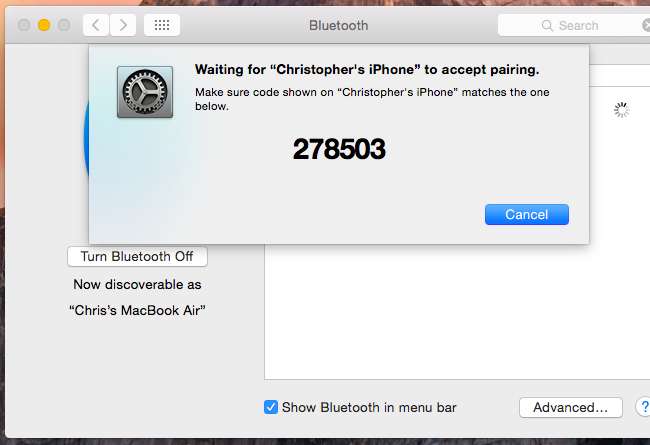
Varsayılan olarak, cihazlar eşleştirildikten sonra otomatik olarak birbirlerini görürler ve hem açıldığında hem de Bluetooth etkinleştirildiğinde iletişim kurarlar.
Tekrar birlikte kullanmak istediğinizde aksesuarı ve cihazı yeniden eşleştirmeniz gerekmemelidir. Bunu yalnızca cihazlarınıza birbirini unutmalarını söylerseniz veya örneğin başka bir cihazla bir kulaklığı eşleştirirseniz yapmanız gerekecektir.
Resim Kredisi: Flickr'da William Hook







